黑群晖在安装之前,一般都要修改一下引导文件,但是由于群晖DSM系统版本不同(常用的系统版本有DSM5.2、DSM6.X和DSM7.X),安装方式不同(有的是物理机直接安装,有的通过虚拟机安装),所以本文详细介绍了各种修改方法,不懂的人可能会觉得教程很复杂。烦请耐心看完,然后根据自己使用的引导文件格式和DSM的版本对号入座修改。
【先了解一下常见的黑群晖引导文件类型都有哪几种】
➤ISO格式:单文件、后缀为.iso,一般在Hyper-V虚拟机安装的DSM5.2版本使用;
➤IMG格式:单文件、后缀为.img,物理机安装和虚拟机安装都可以用,从DSM5.2到目前最新的7.2X,各种版本的引导都有img格式;
➤VHD格式:单文件、后缀为.vhd,为VMware Workstation虚拟机专用的格式,一般是通过写盘软件把IMG的引导文件写入而形成的;
➤VMDK格式:一般由.vmkd文件和同名带-flat.vmdk的文件一起配套使用,为vSphere ESXI虚拟机专用的格式,一般是通过StarWind V2V Image Converter转换软件把IMG的引导文件转换而来;
【再根据你的群晖引导版本,选择对应的修改方法查看】
一、DSM5.2版本ISO引导文件的修改方法 1、在电脑上打开UltraISO(软碟通),点“打开”图标; 3、在右边区域,找到 isolinux.cfg ,右键,提取到; 5、引导需要修改的文件 isolinux.cfg 就保存到电脑桌面了; 6、使用Notepad2或者Notepad++等编辑软件(不要用Win自带的记事本)打开 isolinux.cfg ,DSM5.X的引导默认只写有sn的值,没有mac的值; 7、根据自己实际情况修改vid、pid、sn、mac四个参数,mac需要自己添加,单网卡的修改方法参考下图,修改完成记得点左上角的保存; 8、根据自己实际情况修改vid、pid、sn、mac四个参数,mac需要自己添加,双网卡的修改方法参考下图,修改完成记得点左上角的保存; 9、回到UltraISO(软碟通)的界面,左下角区域点桌面,在右下角区域找到 isolinux.cfg ,右键,添加; 11、点菜单工具栏的保存图标,ISO格式的引导文件就修改好了; 二、DSM6.X和DSM7.X版本目前没看到有ISO格式的引导,所以就不去深入研究了。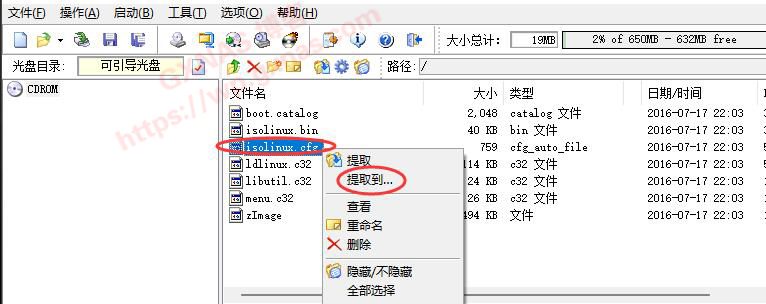

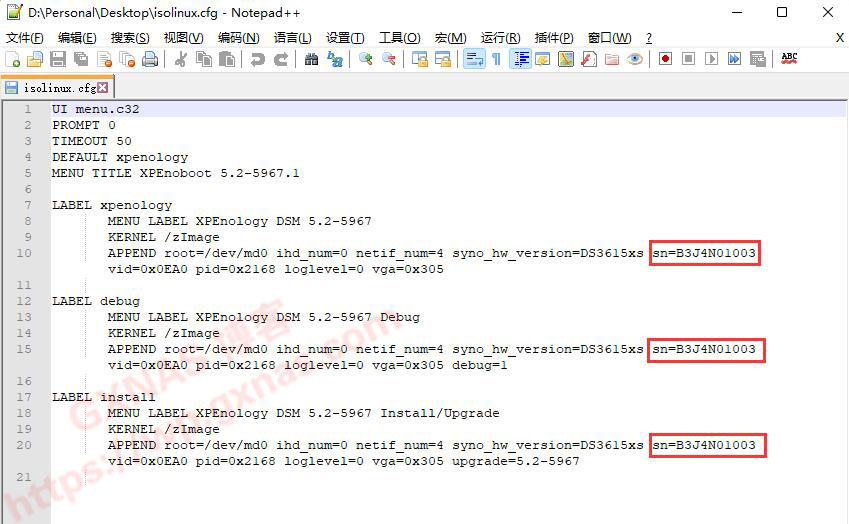
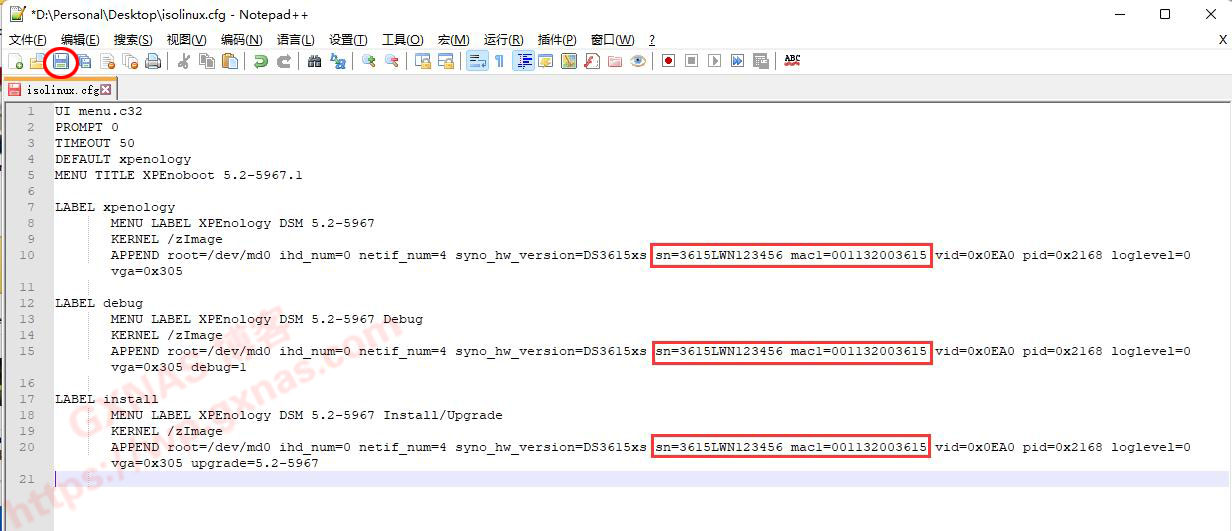
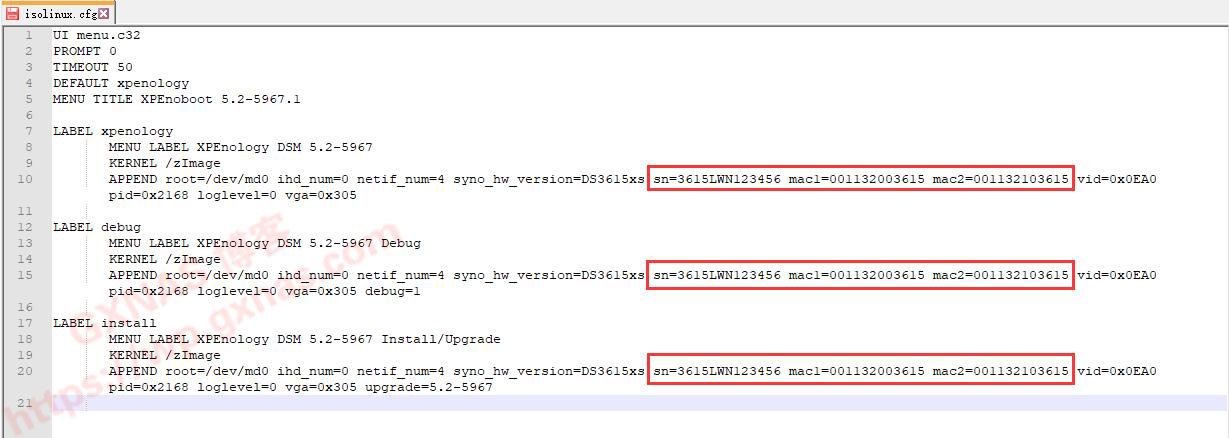

1、由于群晖的IMG、VHD和VMDK这三种格式引导文件,都可以用Diskgenius来编辑,所以在修改引导文件之前,需要在电脑上安装一个Diskgenius专业版(或者破解版)。Diskgenius运行后,点菜单上的“磁盘”,再点“打开虚拟磁盘文件”; 2、如果使用的是img的引导文件,找到对应的img文件,打开; 3、如果使用的是vhd的引导文件,找到对应的vhd文件,打开; 4、如果使用的是vmkd的引导文件,找到对应的vmdk文件(注意:不是打开-flat.vmdk文件哦),打开; 5、打开引导文件以后,左边区域点“主分区”,然后在右边区域点“浏览文件”; 6、找到 syslinux.cfg 这个文件,右键,复制到桌面; 8、在电脑桌面就可以看到 syslinux.cfg 文件了; 9、使用Notepad2或者Notepad++等编辑软件(不要用Win自带的记事本)打开 syslinux.cfg ,DSM5.X的引导默认只写有sn的值,没有mac的值; 10、根据自己实际情况修改vid、pid、sn、mac四个参数,mac需要自己添加,单网卡的修改方法参考下图,修改完成记得点左上角的保存; 11、根据自己实际情况修改vid、pid、sn、mac四个参数,mac需要自己添加,双网卡的修改方法参考下图,修改完成记得点左上角的保存; 12、回到UltraISO(软碟通)的界面,右下角区域空白处点鼠标右键,复制文件到当前分区; 13、在电脑桌面找到 syslinux.cfg ,选中这个文件,添加; 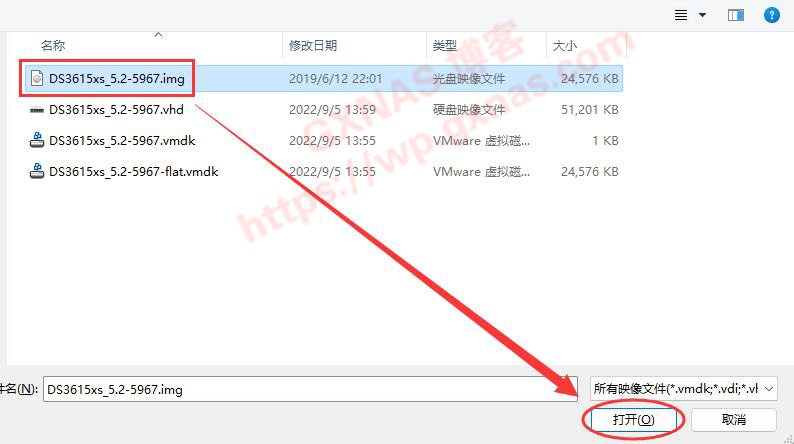
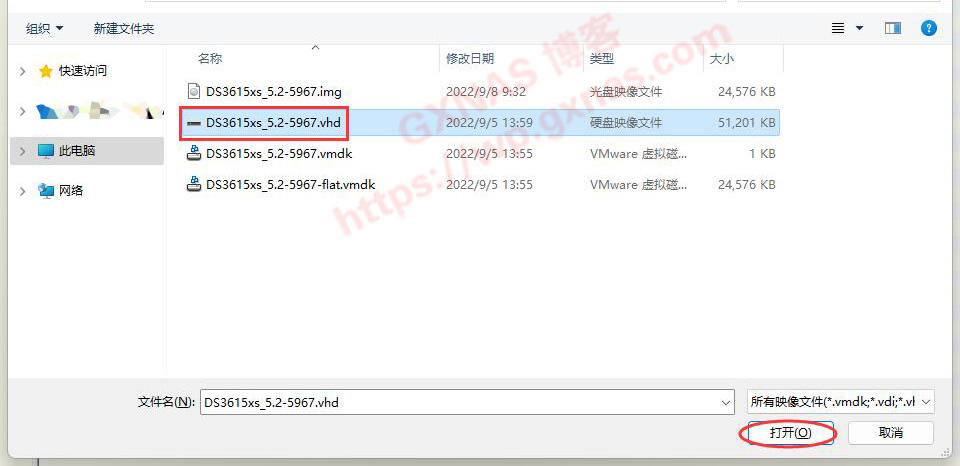
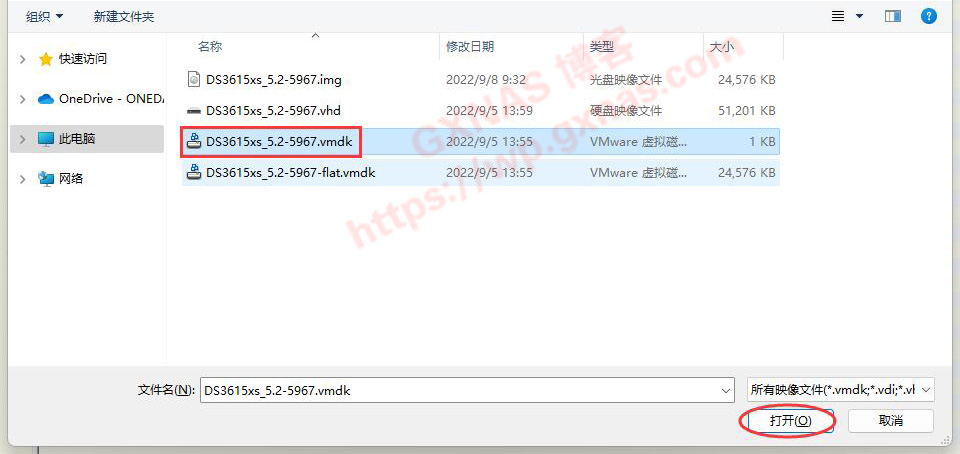


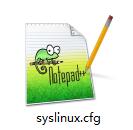
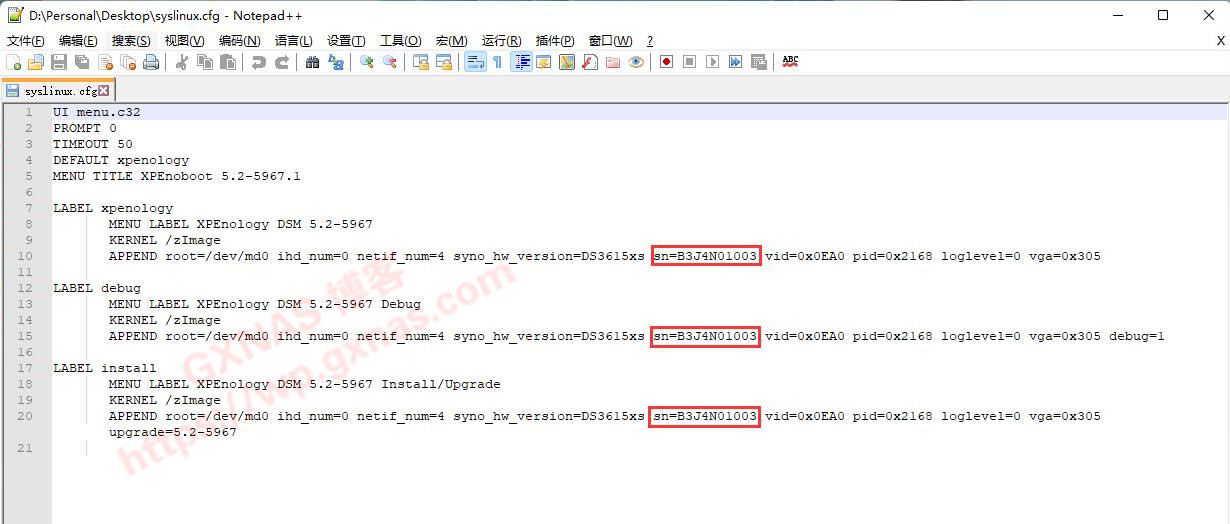

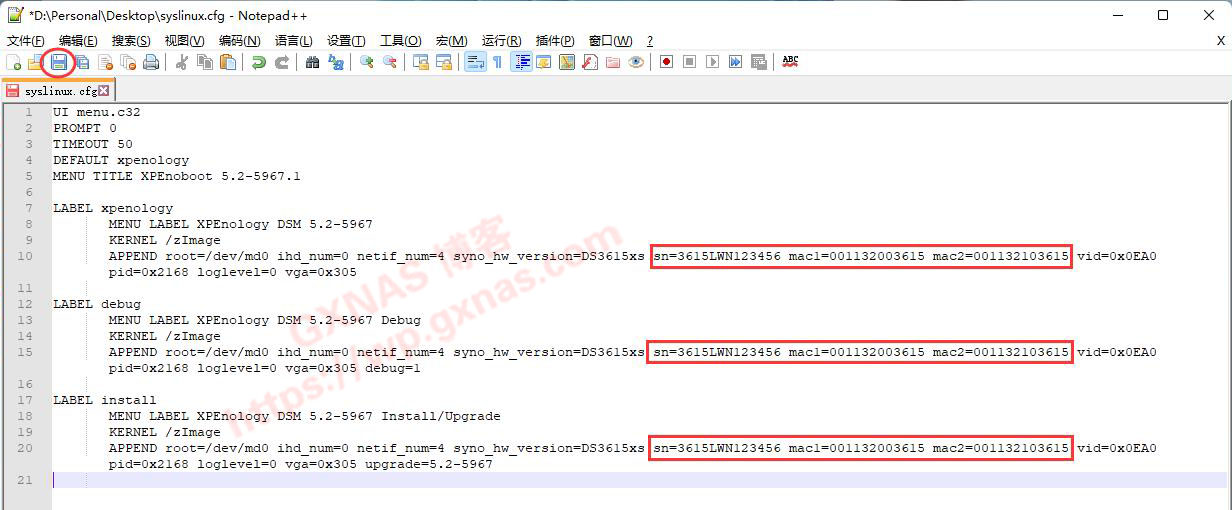

1、在电脑上安装一个Diskgenius专业版(或者破解版)。Diskgenius运行后,点菜单上的“磁盘”,再点“打开虚拟磁盘文件”; 2、如果使用的是img的引导文件,找到对应的img文件,打开; 3、如果使用的是vhd的引导文件,找到对应的vhd文件,打开; 4、如果使用的是vmkd的引导文件,找到对应的vmdk文件(注意:不是打开-flat.vmdk文件哦),打开; 5、打开引导文件以后,左边区域点打开的引导文件,然后在右边区域点“浏览文件”,进入grub文件夹; 9、使用Notepad2或者Notepad++等编辑软件(不要用Win自带的记事本)打开 grub.cfg ,根据实际情况修改vid、pid、sn、mac; 10、单网卡的修改方法参考下图,修改完成记得点左上角的保存; 11、双网卡的修改方法参考下图,修改完成记得点左上角的保存; 13、回到Diskgenius的界面,右下角区域空白处点鼠标右键,复制文件到当前分区; 14、在电脑桌面找到 grub.cfg ,选中这个文件,添加; 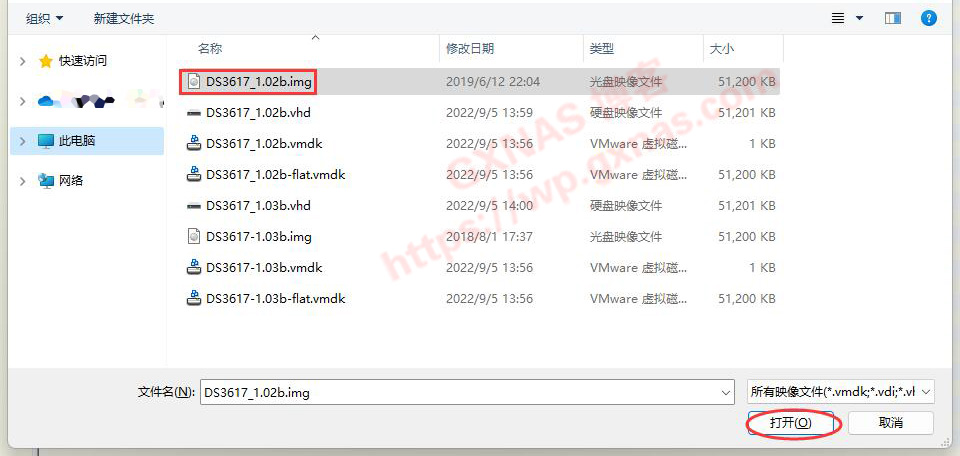

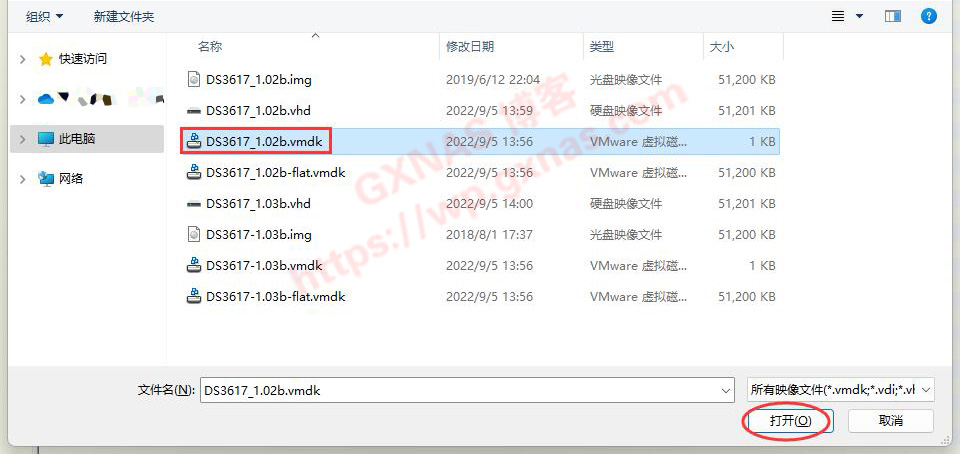
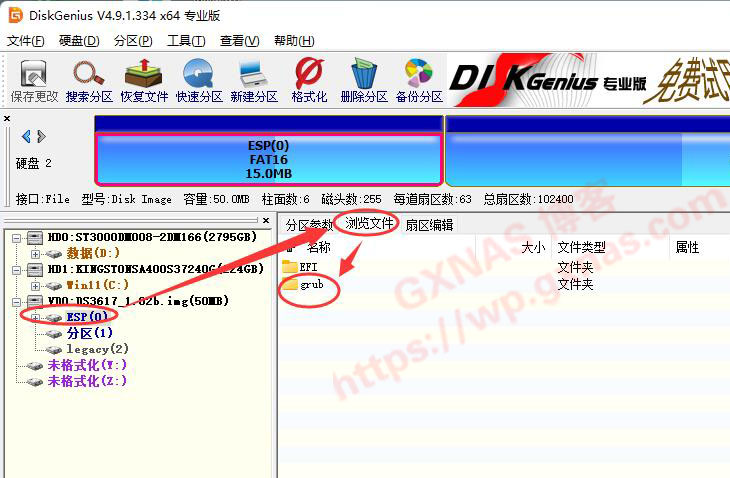
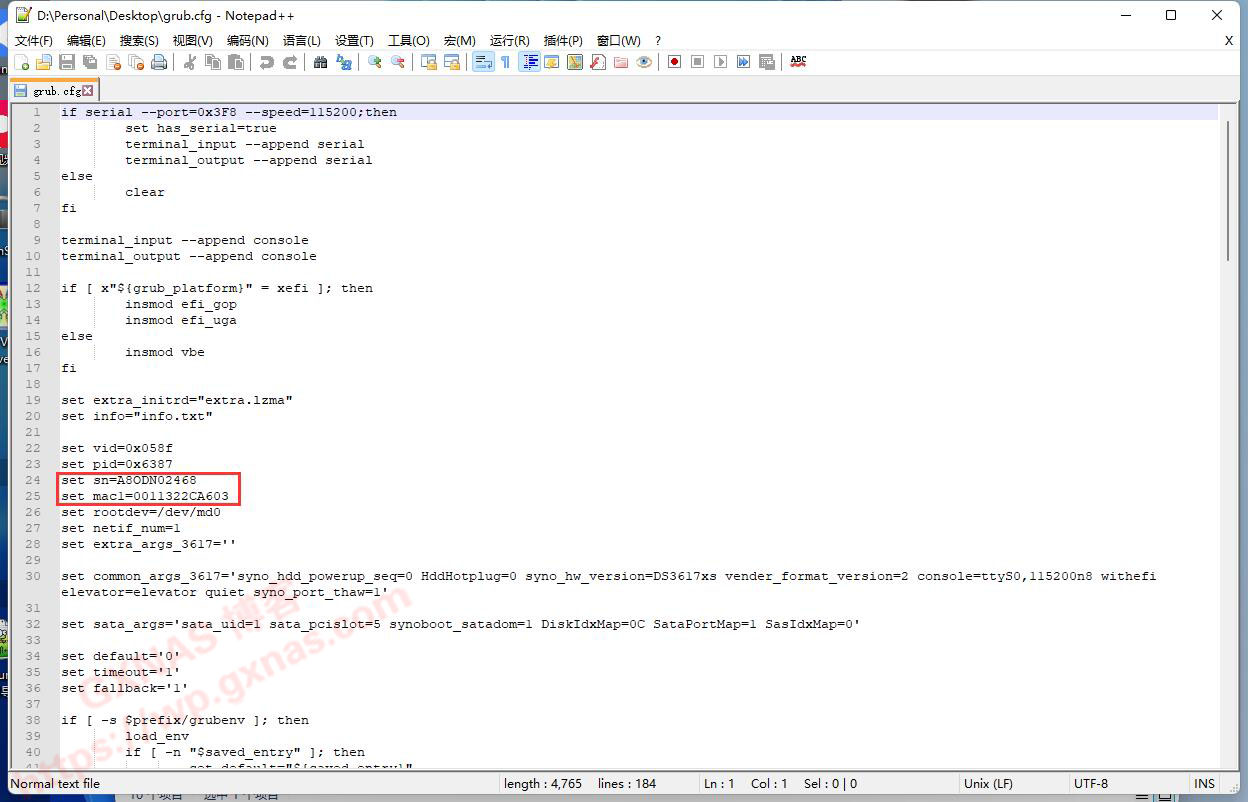
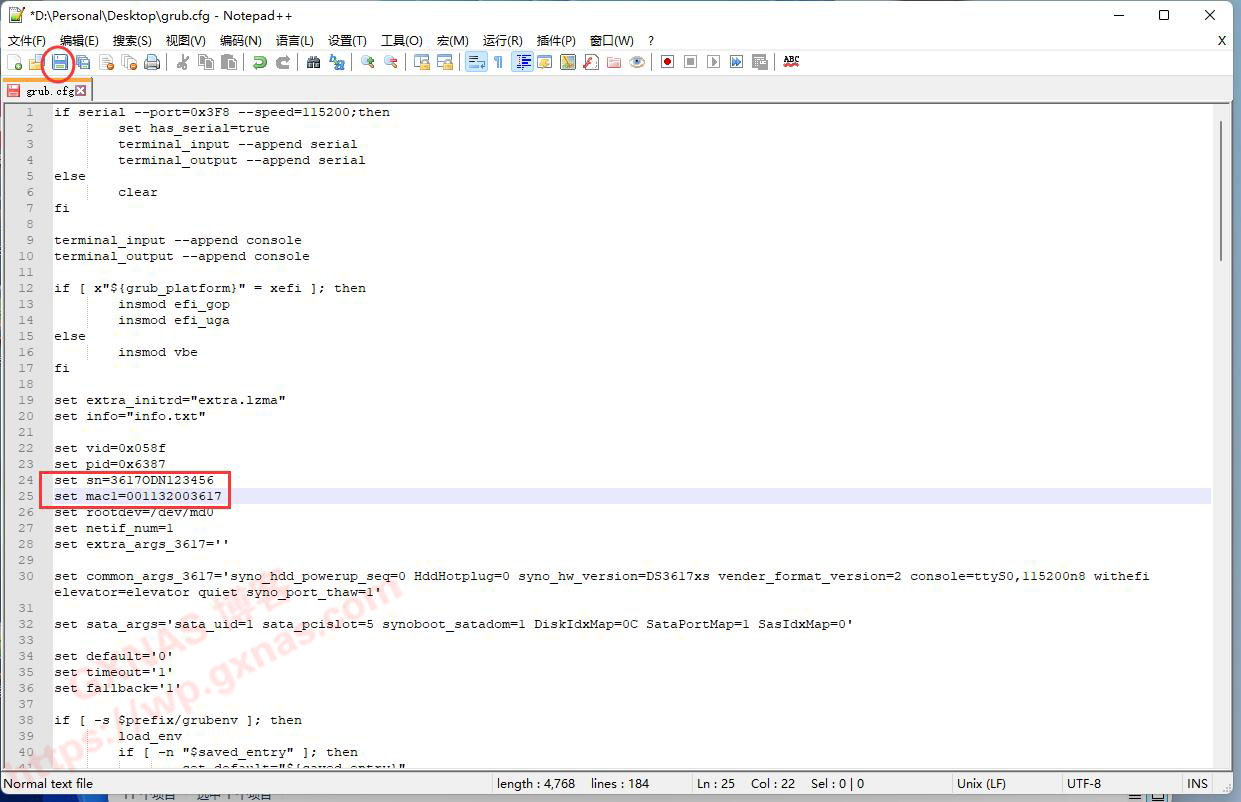
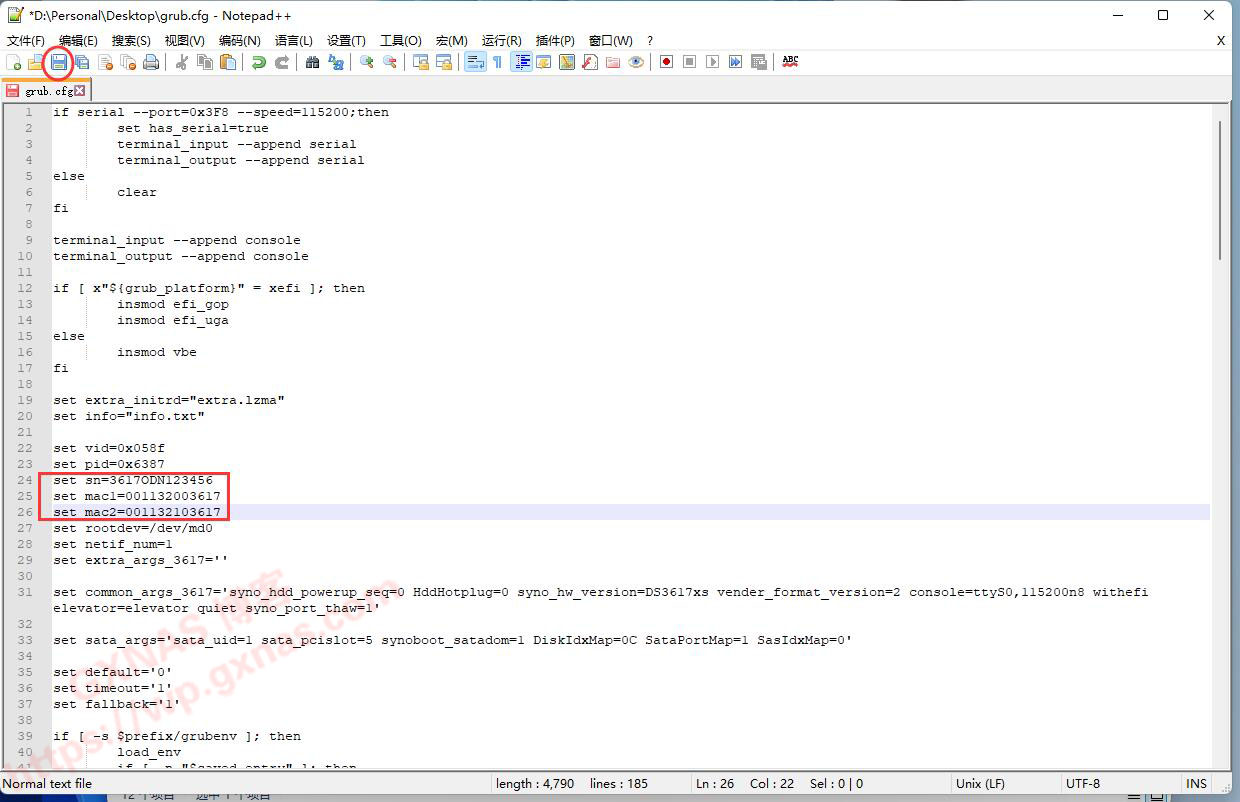
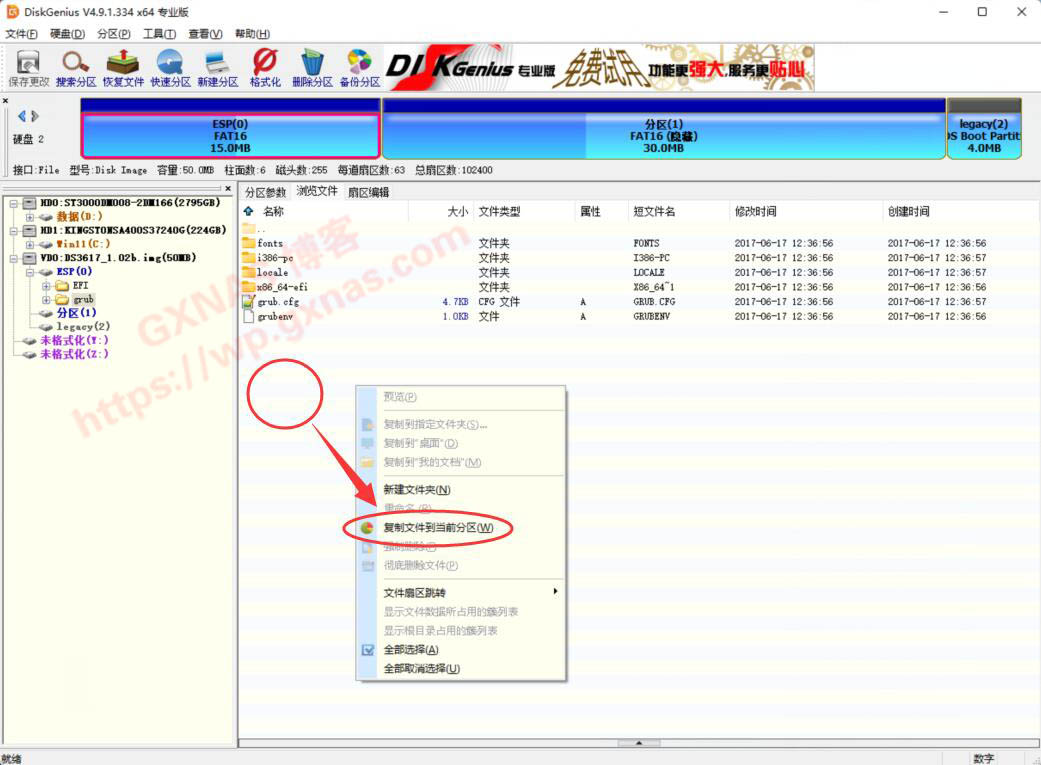
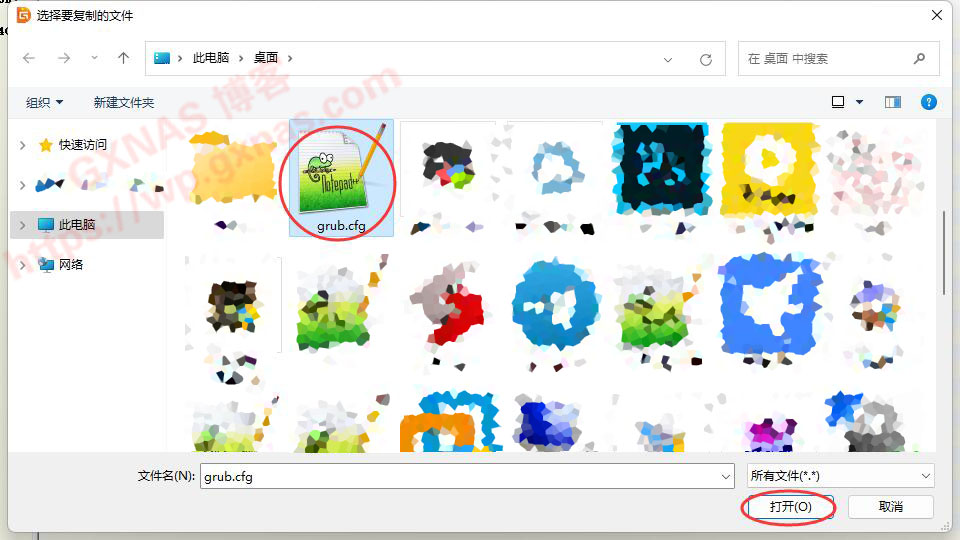
1、在电脑上使用Diskgenius,打开虚拟磁盘文件; 2、找到你的引导文件,本教程以修改DS918_7.21-69057引导为例,其他型号的引导操作方法一样(如果你使用的引导文件是.img就打开.img,如果是.vmdk就打开.vmdk); 3、点加载虚拟磁盘的第一个分区,浏览文件,找到user-config.yml,复制到电脑桌面; 4、使用Notepad2/Notepad3/Notepad++之类的编辑器打开user-config.yml(不要用记事本!不要用记事本!不要用记事本!),找到sn、mac1(博主网盘中的DSM7.22引导没有mac2,有些引导可能会有mac2); 5、根据你的洗白码修改sn和mac1,这里的mac1跟物理网卡数量没有关系; 6、mac2的改不改,对洗白没有任何影响; 7、半洗白只需要修改sn就可以了,全洗白的则需要修改sn和mac1; 8、DSM7.21以上,user-config.yml里面的sn/mac1仅作洗白用,引导启动完成会显示user-config.yml里面的sn/mac1,但是在群晖控制面板显示的mac地址、在路由器后台显示的群晖mac地址、以及用Synology Assistant搜索出来显示的mac地址,均为群晖物理网卡真实的mac地址(该mac地址可用来设置WOL,不影响洗白)。
一、单网卡的修改方法 1、把NAS重启一次,在启动菜单选第三行回车; 2、等引导启动完成,把显示的IP地址和端口号记录下来,用电脑浏览器打开这个地址; 3、在“Choose a serial number”处回车; 4、在“Enter a serial number”处回车; 9、输入你想要使用的mac地址(这里修改的是mac1),输完了按一次回车; 10、当屏幕显示如下图的时候,把NAS重启一次,正常进入引导启动的界面,屏幕上显示已修改好的SN和MAC就表示已经可以。 二、双网卡的修改方法 1、先按照“单网卡的修改方法”把MAC1改好,然后把NAS重启一次,启动菜单选第三行回车; 2、看到刚才修改的mac地址已经生效了,并且IP也会自动改变,不是之前的IP地址了,在浏览器打开新的地址和端口; 4、在“Add/edit an cmdline item”处回车; 8、在“Add/edit an cmdline item”处回车; 12、此时屏幕会显示刚才设置的网口数量以及mac1和mac2的地址,查看一下设置的是否正确,按回车返回; 13、如果设置不对,就重复上述的动作继续修改,设置正确了就在“Exit”处回车; 15、当屏幕上显示“Ready!”的时候,就表示已经修改好了; 16、屏幕自动跳转到菜单,在“Boot the loader”处回车; 17、引导启动好了以后,屏幕上会显示刚才设置的SN、网口数量和两个MAC值。
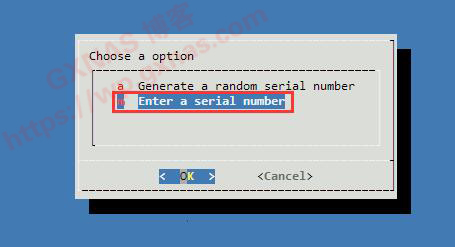
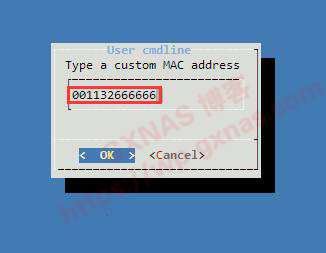
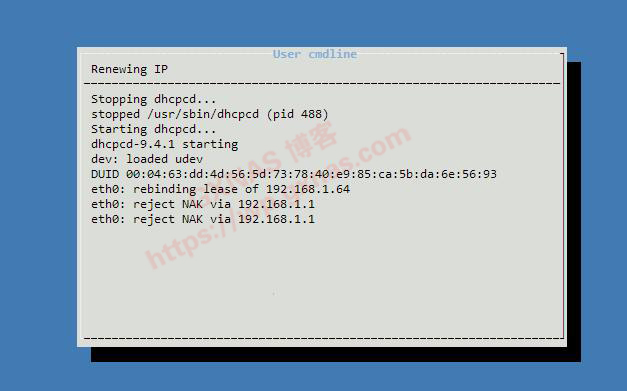

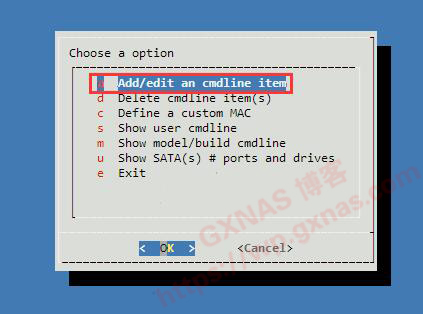
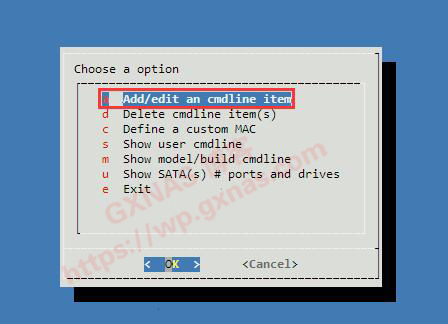

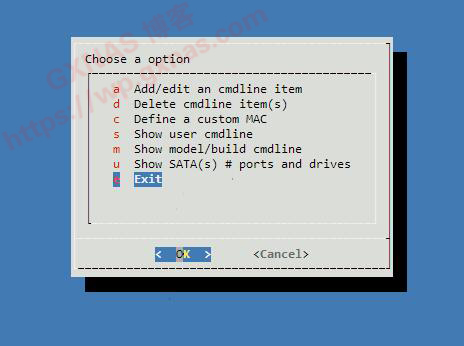
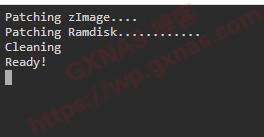
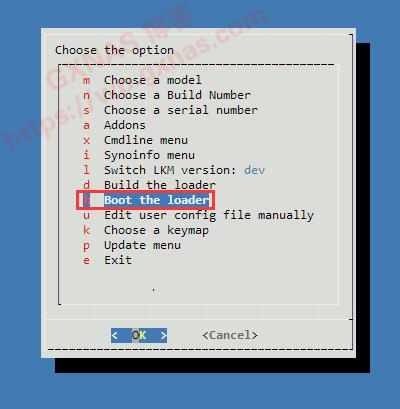

1、在电脑浏览器以管理员登录黑群晖,打开桌面Flie Station,在homes处(不一定非要在homes文件夹下新增,在任意非中文且不含特殊符号的文件夹均可)新增文件夹,取名boot; 2、在boot文件夹点右键,属性; 3、所在位置这里会显示当前boot文件夹的实际路径,记下来,后面需要用到; 4、进入群晖控制面板,任务计划,新增,触发的任务,用户定义的脚本; 5、常规选项:任务名称随意命名,我写的是“modi boot”,需要注意的是用户账号要选root,先不要点确定!先不要点确定!先不要点确定; 6、点“任务设置”,在用户定义的脚本里面输入以下命令(需要注意的是:命令里单词之间会有空格,/volume1/homes/boot别照抄,要换成第三步获取的路径),输入完成,再点“确定”: 7、在控制面板,任务计划,找到刚才新增的计划,点右键,运行; 8、点:是; 9、再回到Flie Station的boot路径,刷新一下,DSM7.2X的系统在引导盘根目录找到user-config.yml文件(DSM6.X和DSM7.1X的系统,进入gurb文件夹找gurb.cfg),右键下载; 10、存放到你方便修改的地方,比如电脑的桌面; 11、使用Notepad2/Notepad3/Notepad++之类的编辑器(不要用记事本!不要用记事本!不要用记事本!)打开user-config.yml(DSM7.2X的系统是user-config.yml文件,DSM6.X和DSM7.1X的系统是gurb.cfg),找到sn、mac1(博主网盘中的DSM7.22引导没有mac2,有些引导可能会有mac2); 12、根据你的洗白码修改sn和mac1,这里的mac1跟物理网卡数量没有关系; 13、mac2的改不改,对洗白没有任何影响; 14、半洗白只需要修改sn就可以了,全洗白的则需要修改sn和mac1; 15、DSM7.21以上,user-config.yml里面的sn/mac1仅作洗白用,引导启动完成会显示user-config.yml里面的sn/mac1,但是在群晖控制面板显示的mac地址、在路由器后台显示的群晖mac地址、以及用Synology Assistant搜索出来显示的mac地址,均为群晖物理网卡真实的mac地址(该mac地址可用来设置WOL,不影响洗白); 16、把修改完成后的user-config.yml文件(DSM7.2X的系统是user-config.yml文件,DSM6.X和DSM7.1X的系统是gurb.cfg),从电脑上传并替换掉群晖boot文件夹里面的文件; 17、把群晖系统重启一次,洗白码才能生效。cd /devmount -t vfat synoboot1 /volume1/homes/boot
1、把引导U盘插到电脑上,在电脑上使用Diskgenius,找到U盘第1个分区,点浏览文件,找到user-config.yml这个文件,右键,复制到桌面; 2、使用Notepad2/Notepad3/Notepad++之类的编辑器打开user-config.yml(不要用记事本!不要用记事本!不要用记事本!),找到sn、mac1(如果是使用博主网盘中的引导,文件没有mac2,其他的引导可能会有mac2),根据你的洗白码修改sn和mac1(半洗白只需要修改sn就可以了,全洗白的则需要修改sn和mac1),这里的mac1跟物理网卡数量没有关系,mac2改不改对洗白没有任何影响,改好以后保存文件; 3、把桌面的user-config.yml文件拖到如下图Diskgenius所示的第1个分区右边区域空白处; 4、选:是; 5、是; 6、确定; 7、替换; 8、完成; 9、DSM7.21以上,user-config.yml里面的sn/mac1仅作洗白用,引导启动完成会显示user-config.yml里面的sn/mac1,但是在群晖控制面板显示的mac地址、在路由器后台显示的群晖mac地址、以及用Synology Assistant搜索出来显示的mac地址,均为群晖物理网卡真实的mac地址(该mac地址可用来设置WOL,不影响洗白)。

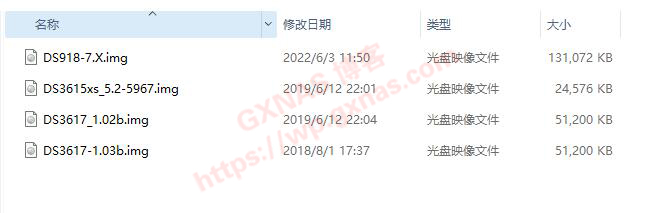

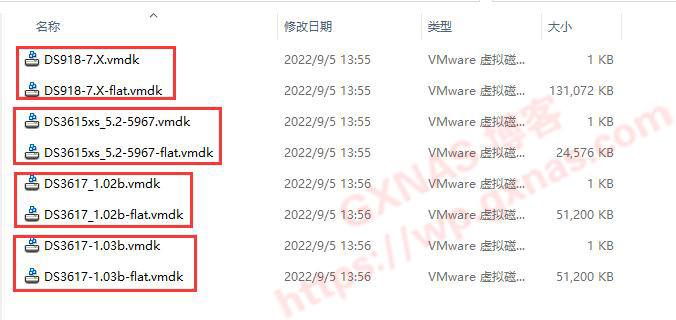
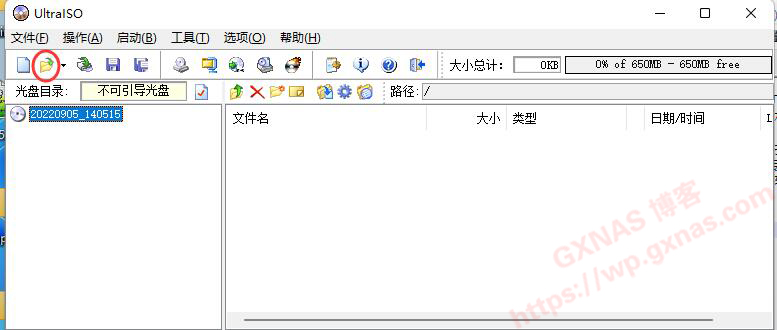


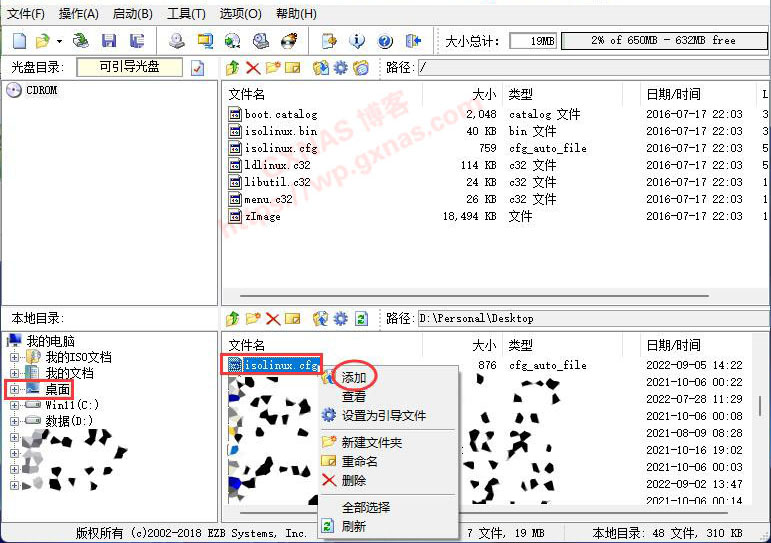

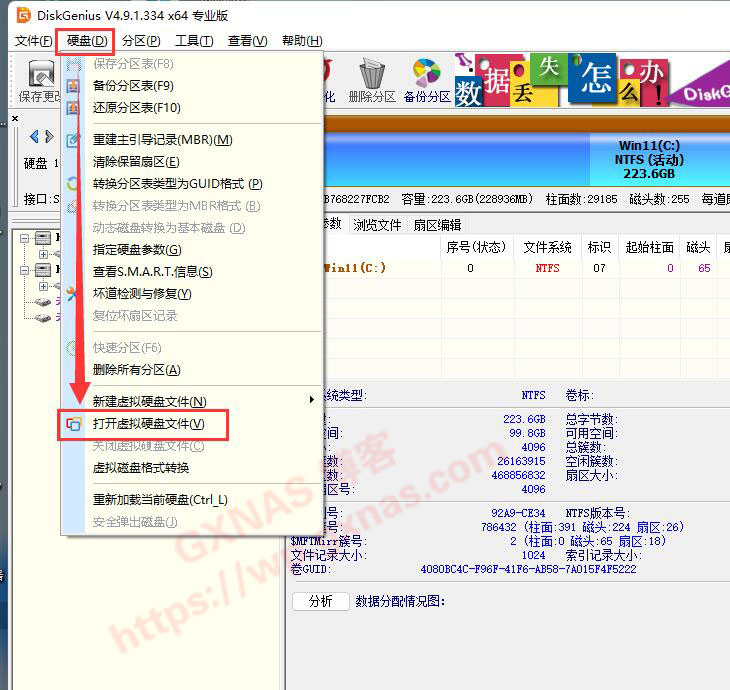
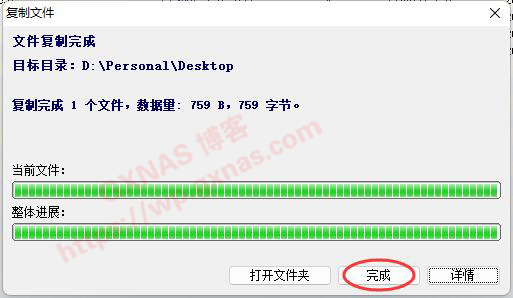
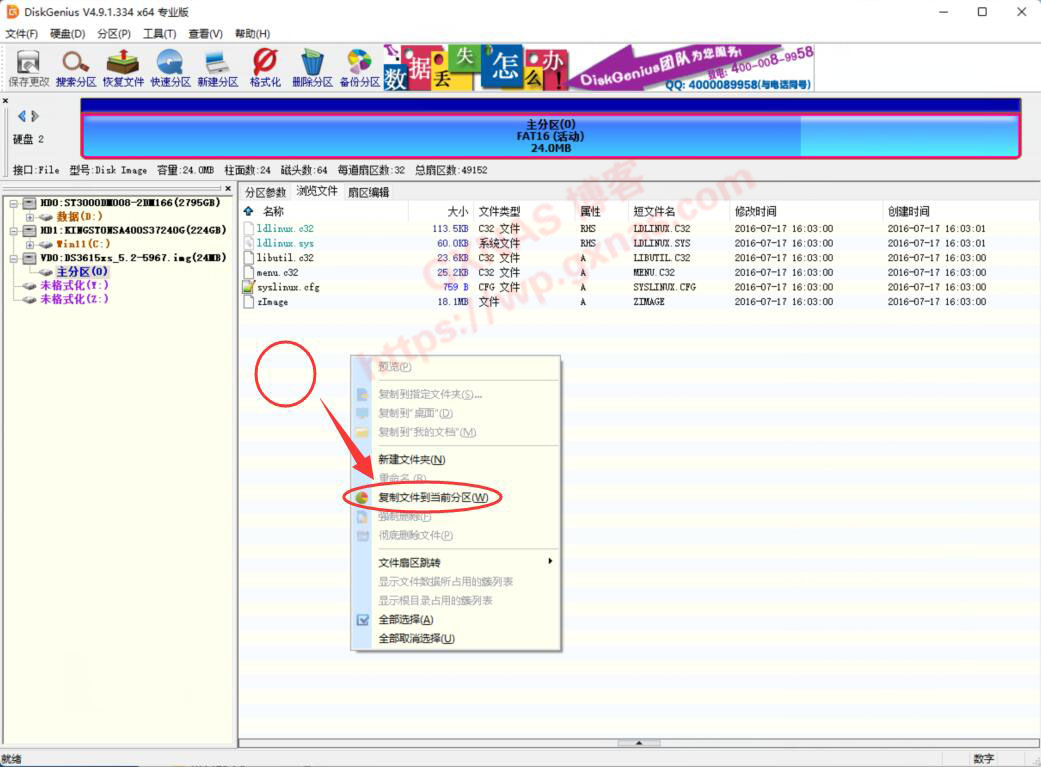



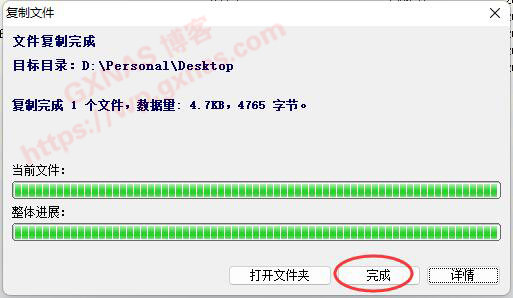

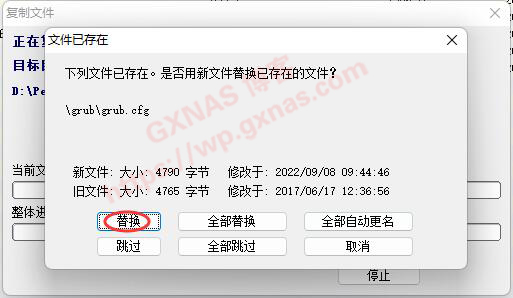
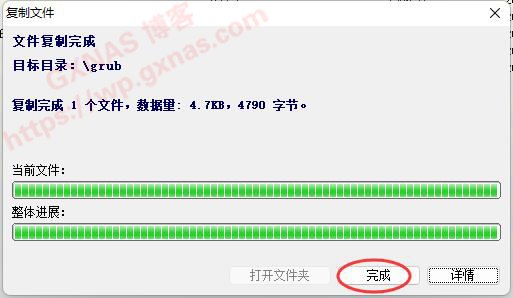
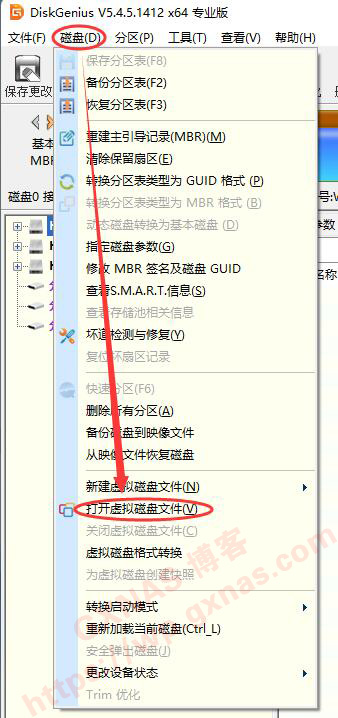
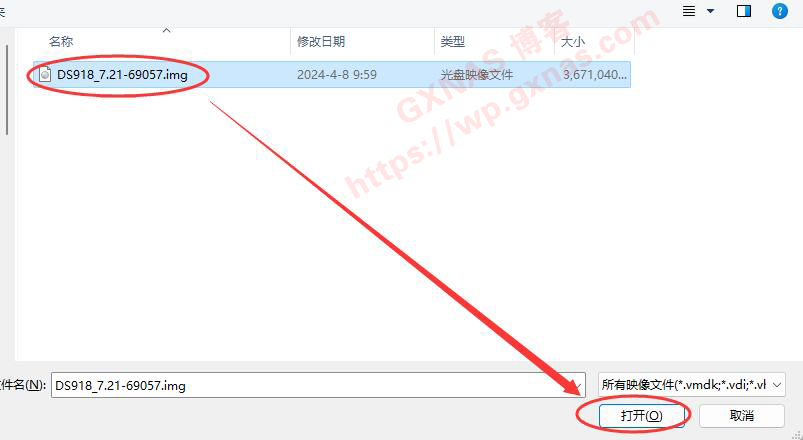
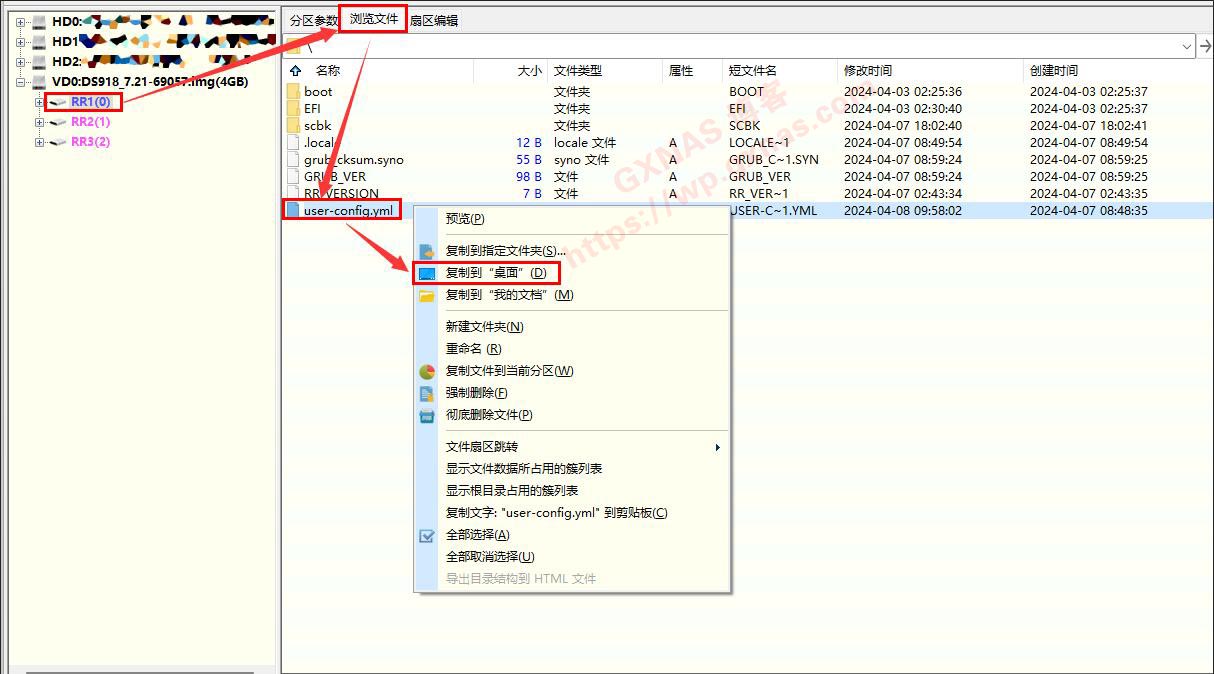

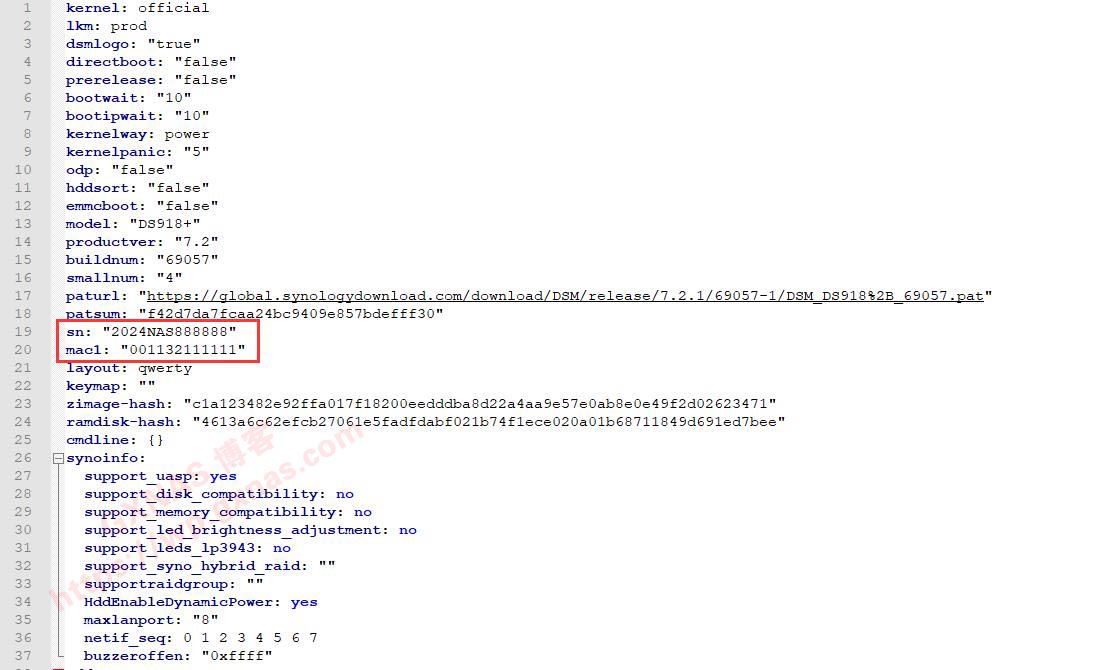
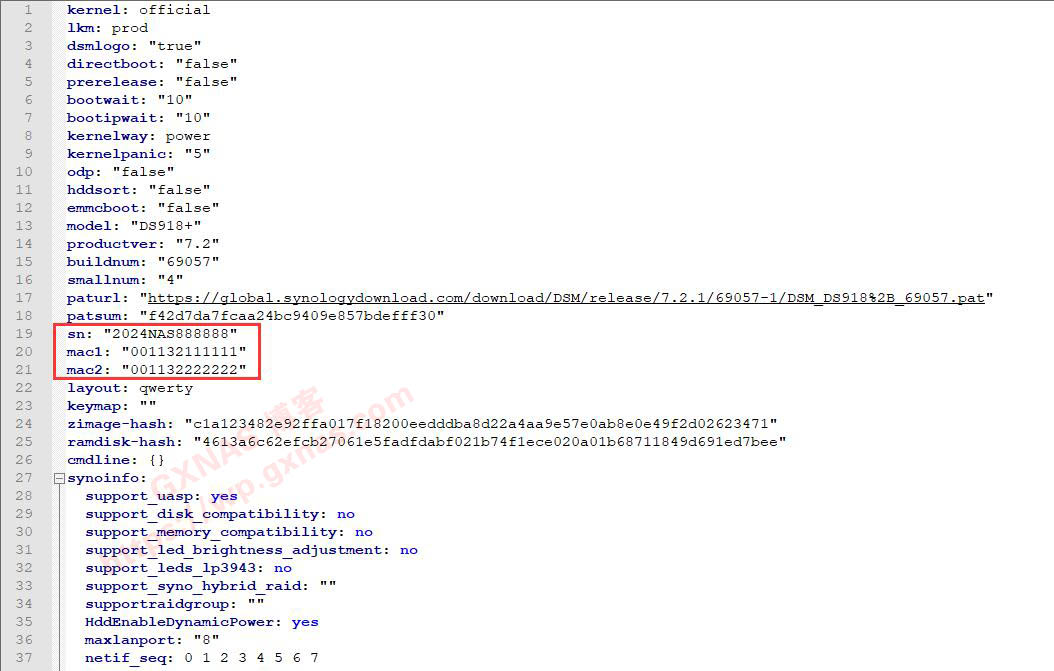
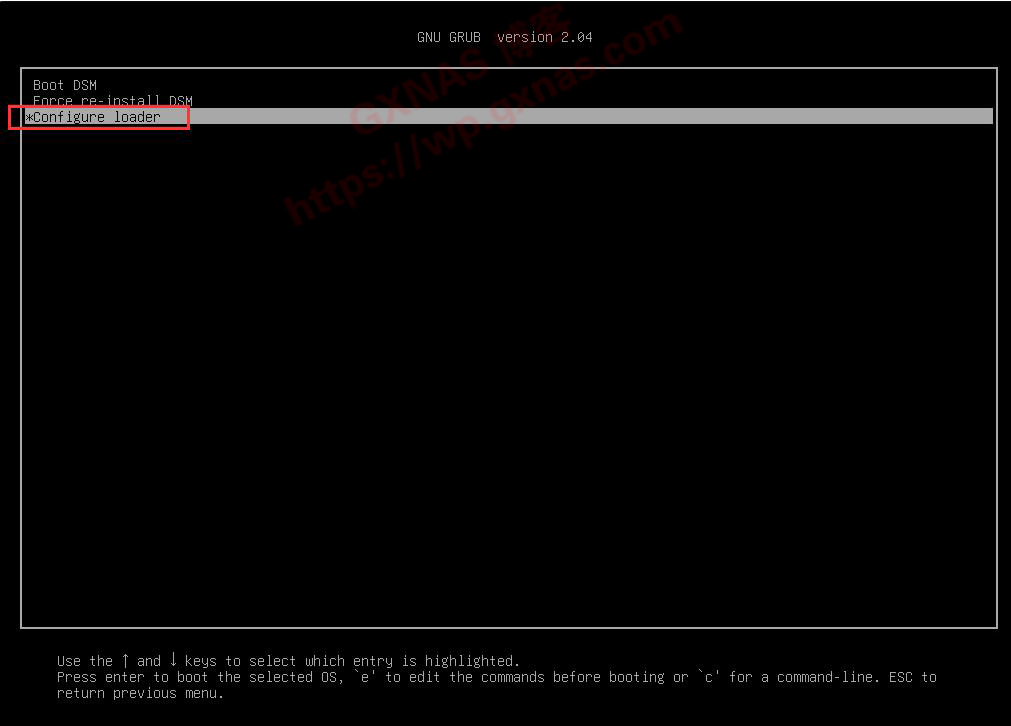

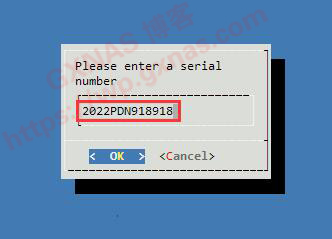
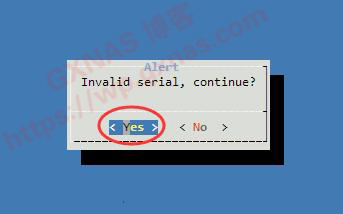
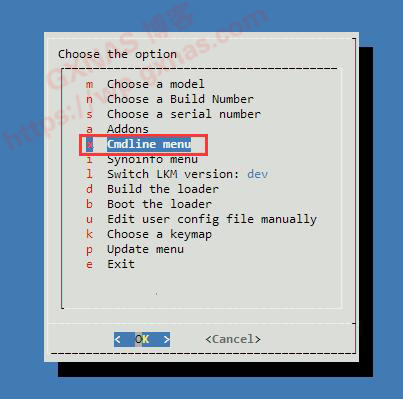
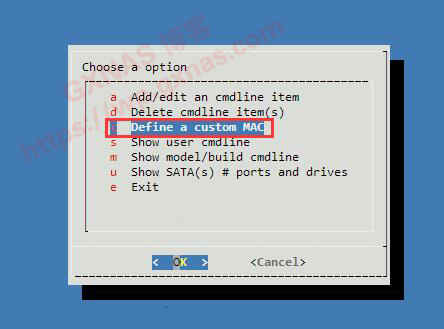
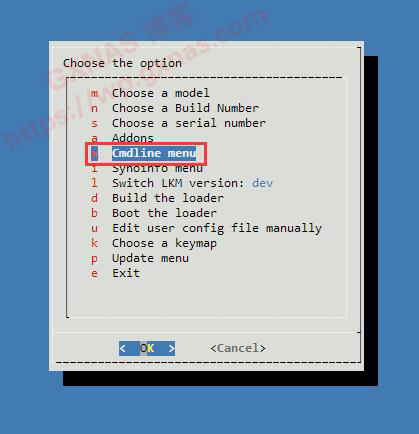
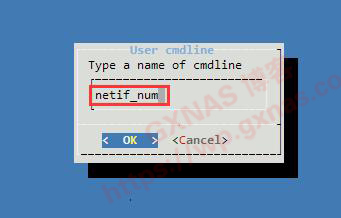
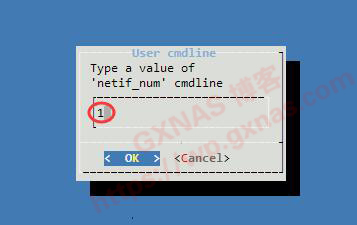
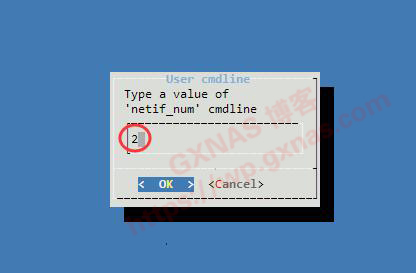
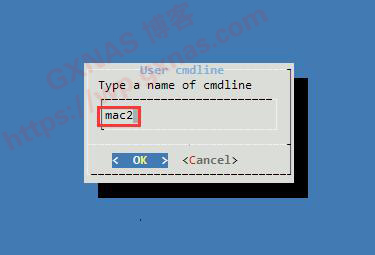
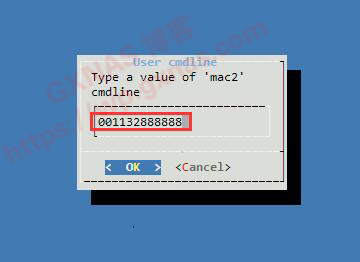
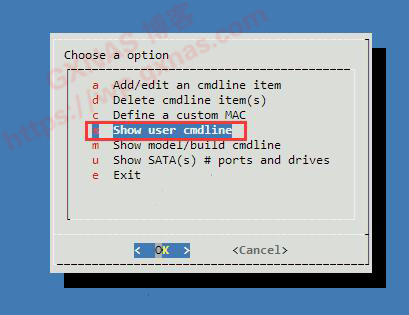
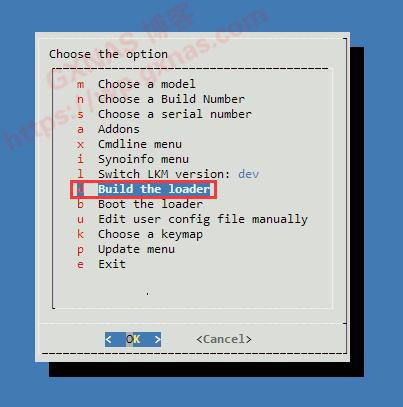
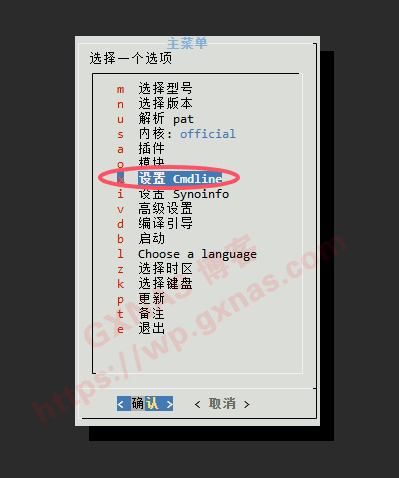
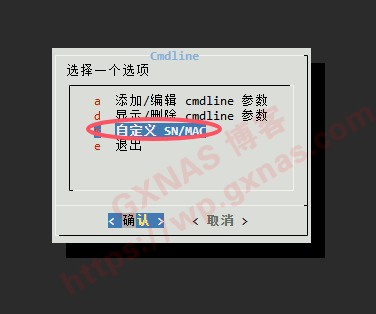
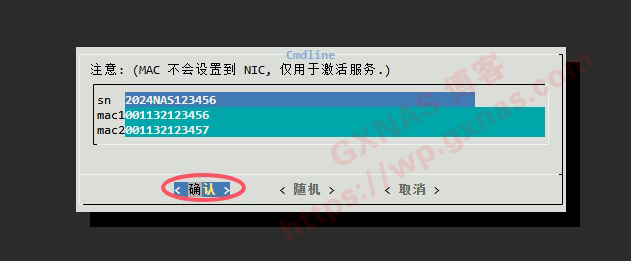
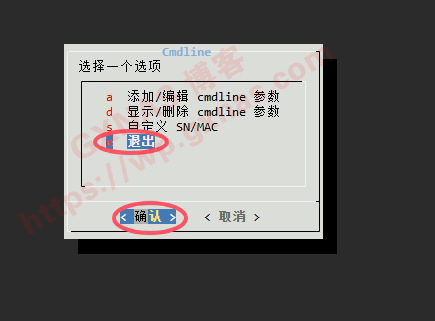
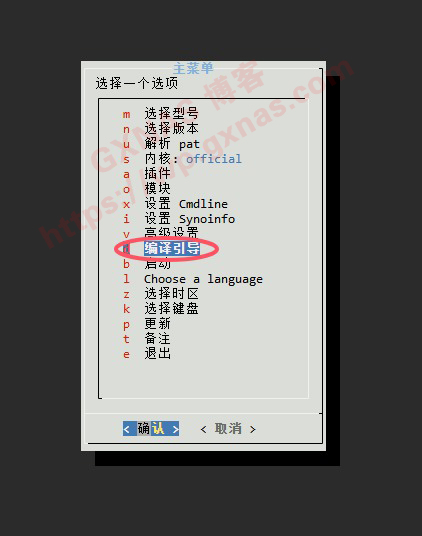

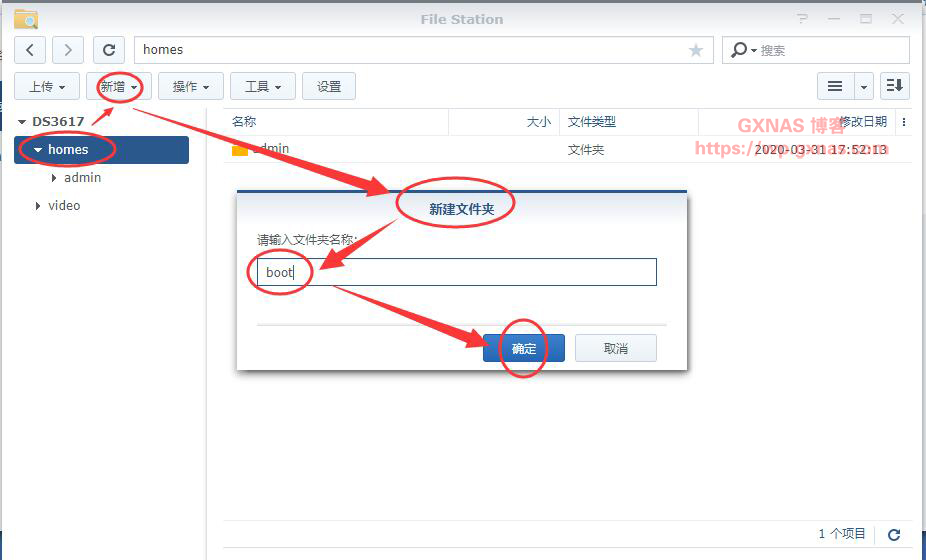

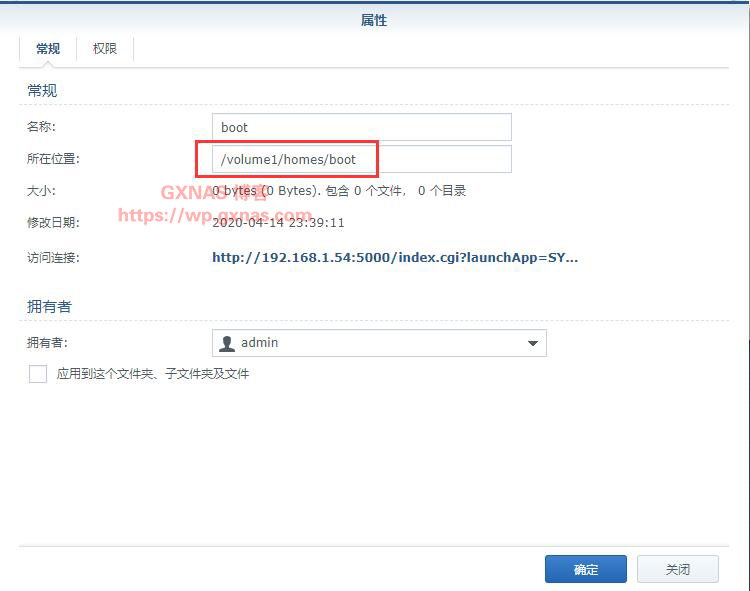
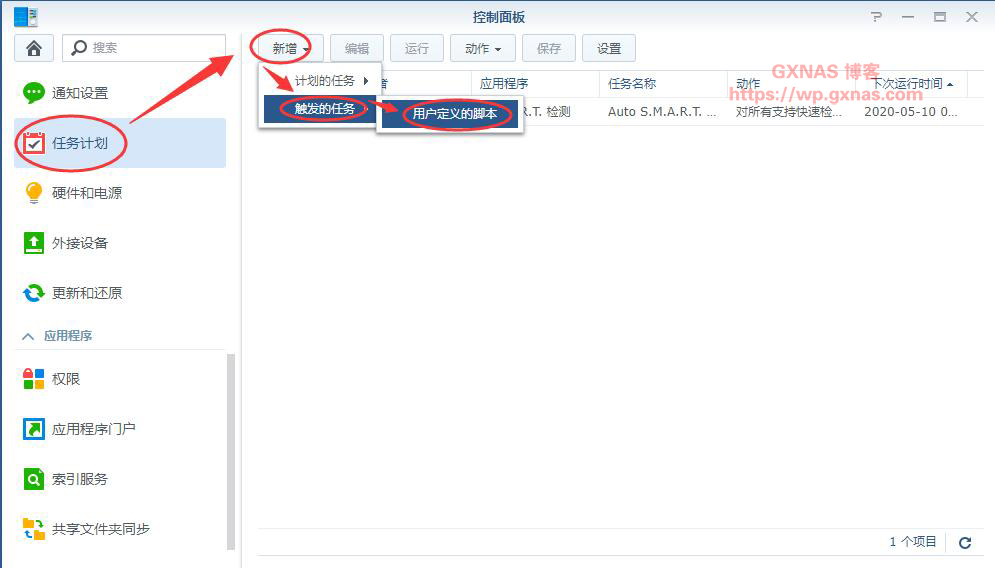
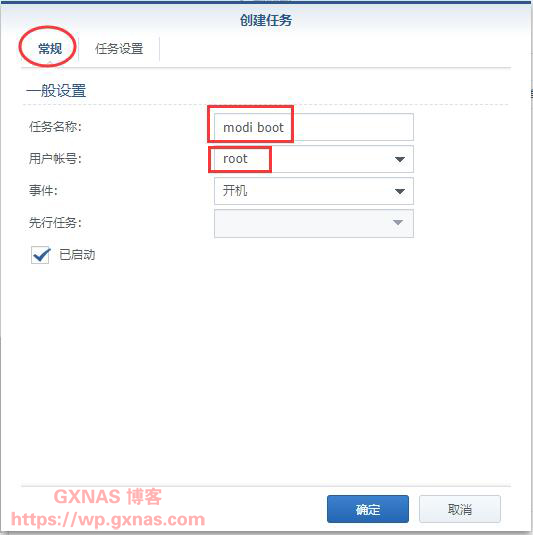
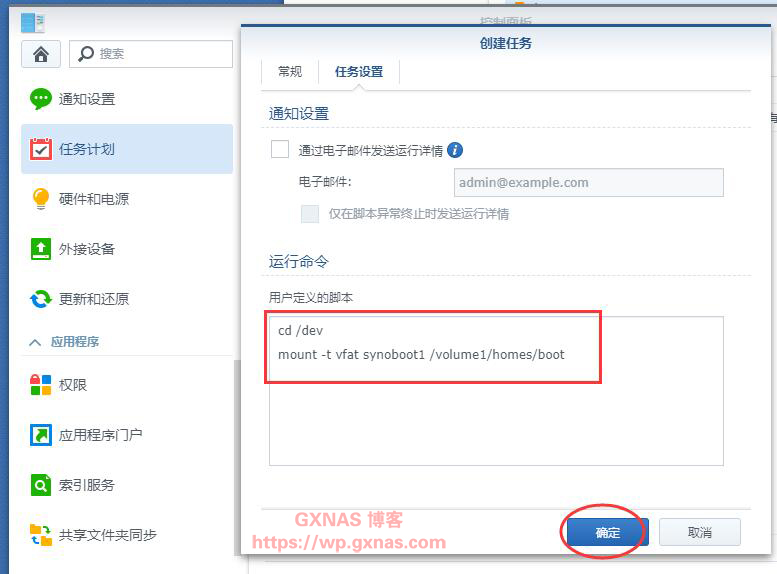
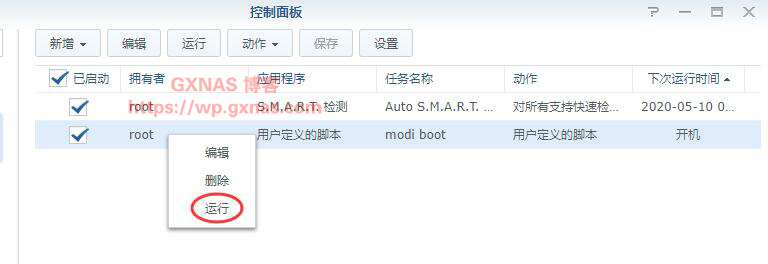
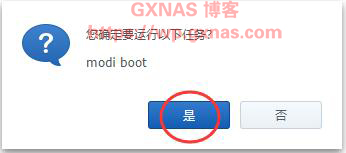
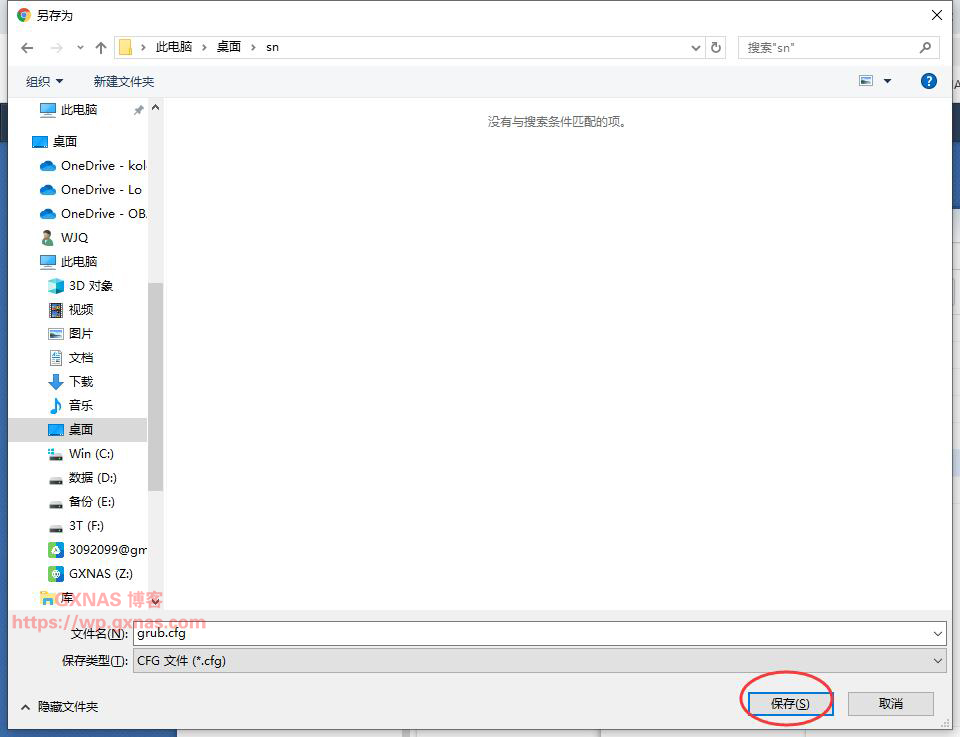









文章评论
RR开源项目编译并且不开启快速启动后的引导界面<用這個引導安裝黑群, 但輸入IP:7681沒能進入菜單
@阿卡尼 如果你要进7681的界面,去刷RR自己编译。我这是成品引导,启动后直接进入安装界面或者直接进系统的,已经省去了进入7681编译的环节,所以没有7681。
:hehe: